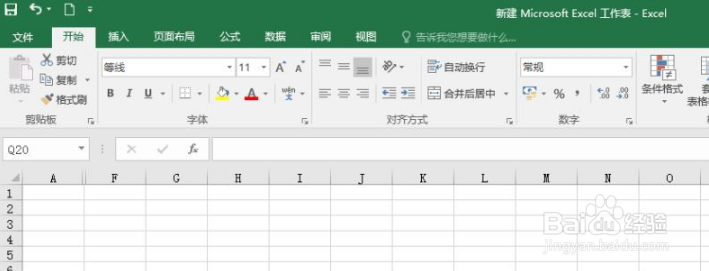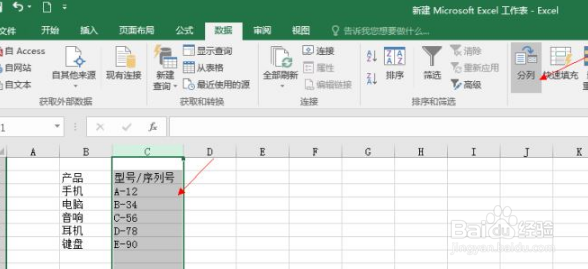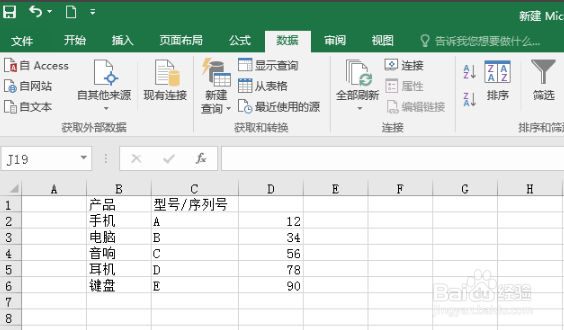EXCEL 2016中的数据进行分列批量编辑的方法
1、第一步:首先,小可爱们要先建立一个Excel的空白文件,接下来将在这张表上进行数据的分列批量编辑。
2、第二步:小可爱们在EXCEL2016中,可以使用“数据”“分列”功能来实现。选中需要分列的那一列,然后使用点击“数据”“分列”,利用分列中的标志符号,分隔符,或者空格
3、 第三步:接下来小可爱们要在弹出的对话框中,出现“文本分列向导第二曰搬嚏嘀步”对话框,选择 “TAB”和“其它-”这两个选项。然后点击下一步,出现“文本分列向导第三步”设置,“常规”,点击“完成”
4、第四步: 最后,小可爱们将“型号/序列号”也分开,这样再运用几次分列功能的表可就可以完成了。选中目标使用“数据”“分列”,然后文本分列向导第二步重复上一步,这样就成功完成数据进行分列批量编辑咯
声明:本网站引用、摘录或转载内容仅供网站访问者交流或参考,不代表本站立场,如存在版权或非法内容,请联系站长删除,联系邮箱:site.kefu@qq.com。
阅读量:20
阅读量:91
阅读量:85
阅读量:86
阅读量:55